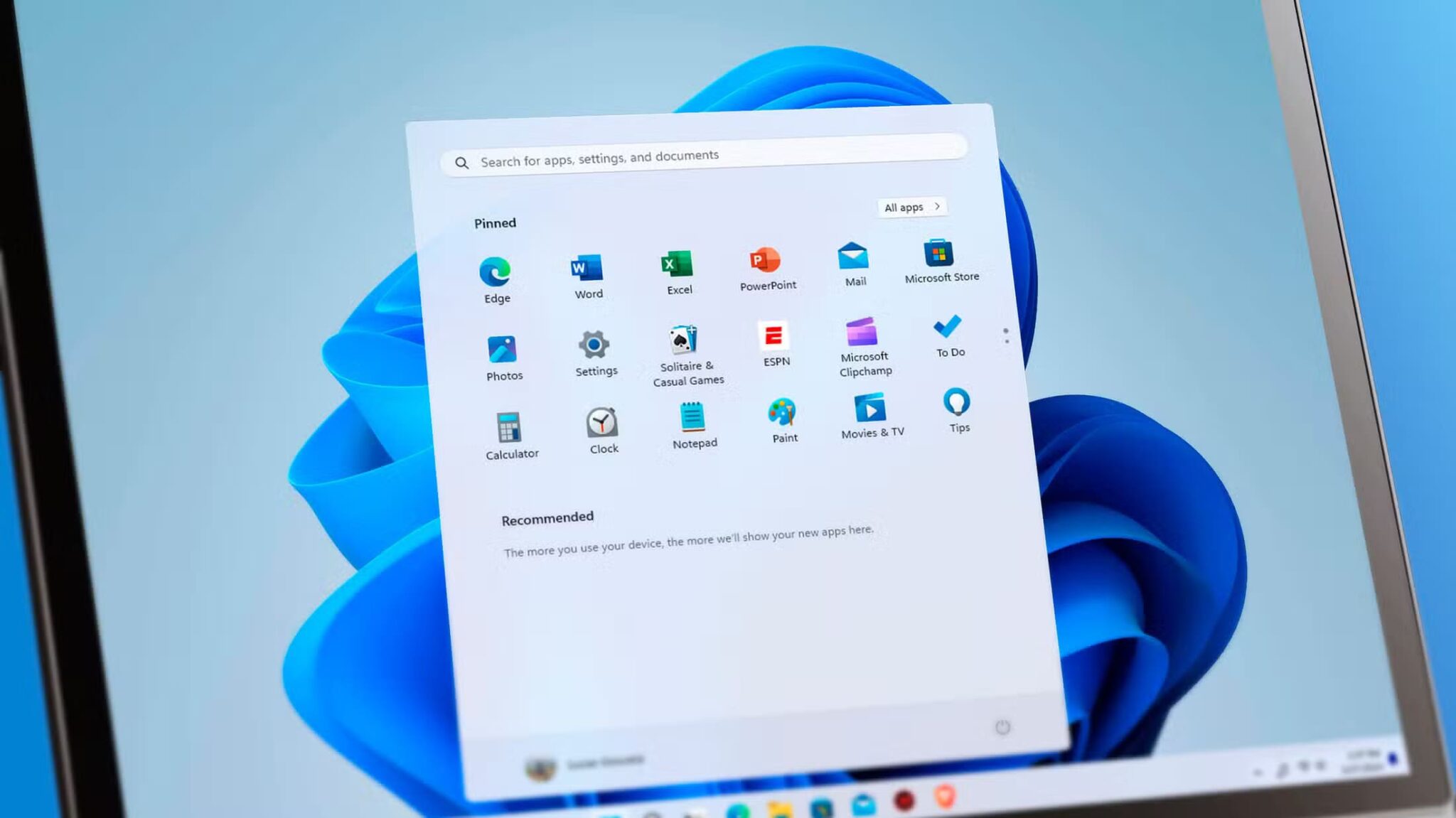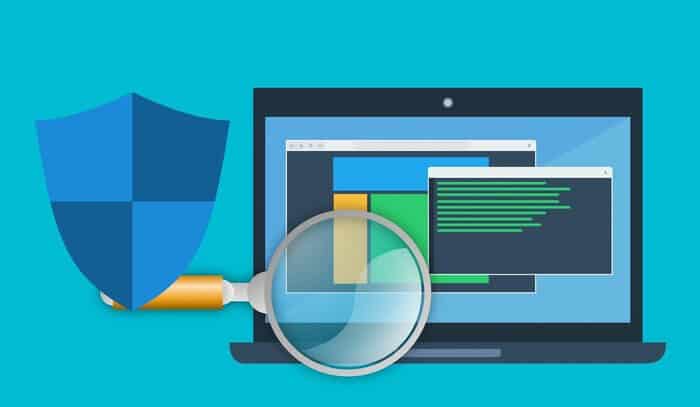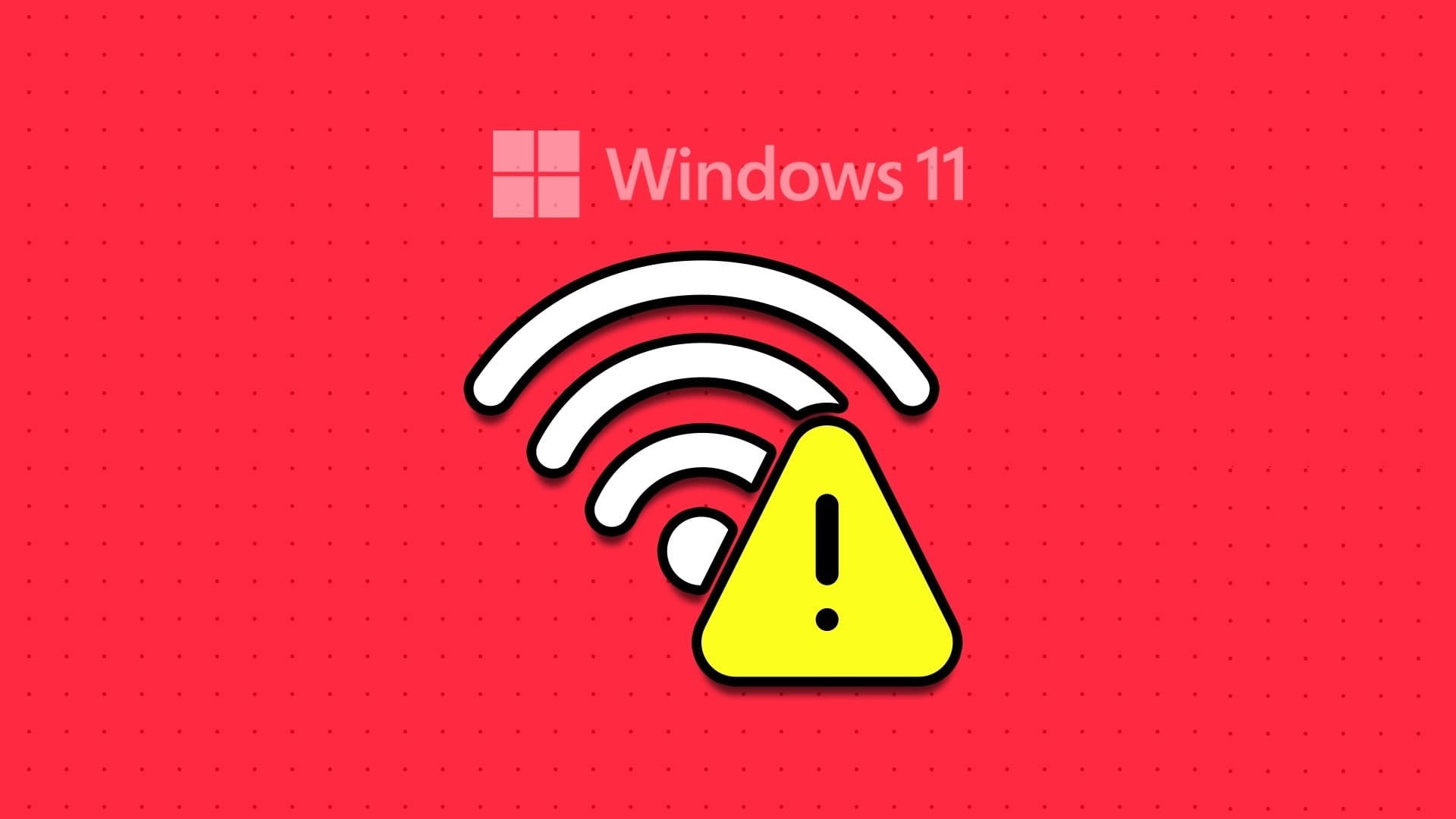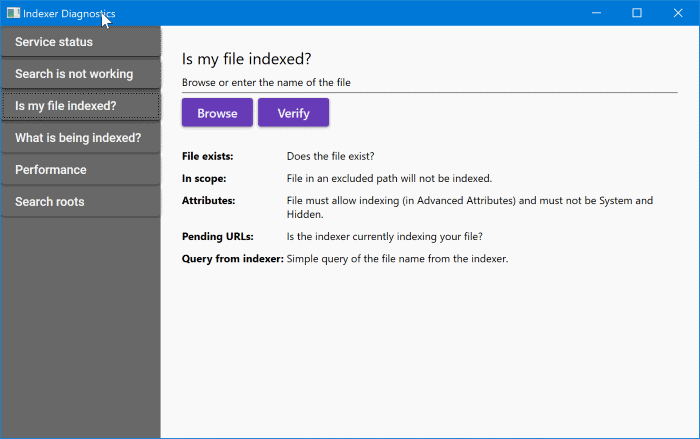Som standard er brukeren som oppretter filene og mappene merket som eier. Eierskap gir brukere full autoritet over den opprettede filen eller mappen, slik at de kan velge hvem som har tilgang til å bruke og endre den.

kan være Windows nekter tilgang til filer og mapper For andre brukere på grunn av manglende tillatelser. Hvis den opprinnelige eieren av den filen eller mappen ikke er tilgjengelig, som administrator, kan du ta eierskap til filen eller mappen ved å grave i filens egenskaper.
Hvordan ta eierskap til filer eller mapper
Med administrative rettigheter kan du ta eierskap av alle filer eller mapper som er opprettet av en annen bruker på Windows 10. En gang Logg på med en administratorkonto. Slik tar du eierskap til en fil eller mappe.
Trinn 1: Høyreklikk på filen eller mappen og velg Egenskaper fra kontekstmenyen.
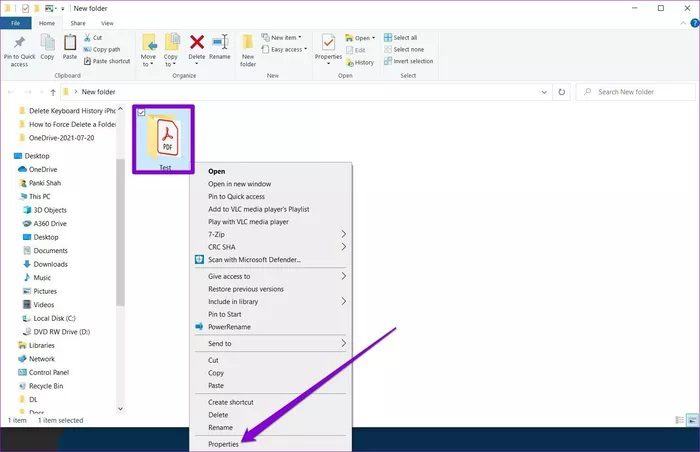
Trinn 2: Bytt til fanen i egenskapsvinduet "Sikkerhet" og klikk på .-knappen "Avanserte instillinger".
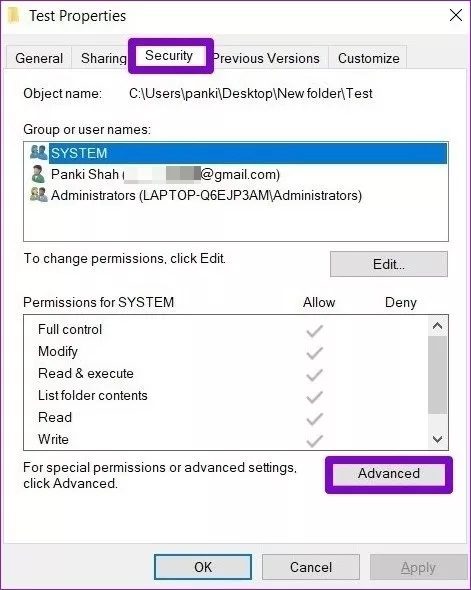
Steg 3: Her vil navnet på gjeldende eier av filen eller mappen vises øverst. Klikk på knappen "Et bytte" Å overføre eierskap til en annen person.
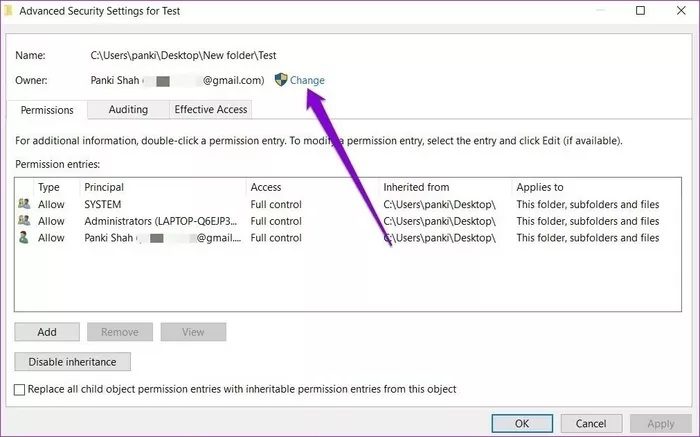
Trinn 4: I neste vindu, under "Skriv inn objektnavnet du vil velge." , skriv inn navnet på brukeren du vil overføre eierskapet til. Når du har skrevet inn, bekrefter du at det angitte brukernavnet er riktig ved å klikke på Sjekk navn-knappen ligger ved siden av. Klikk deretter "OK".
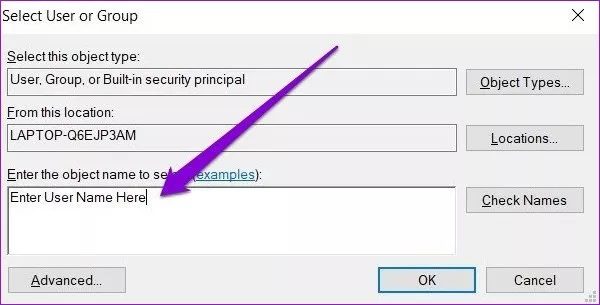
Alternativt kan du også bruke knappen "Avanserte instillinger" For raskt å søke etter et brukernavn.
Trinn 5: Mens du endrer eierskapet til mappen, og hvis du vil selvfølgelig, kan du også bruke eierskapsendringen på alle undermappene ved å merke av i boksen under navnet"Erstatt eier på underbeholdere og gjenstander" i vinduet "Avanserte sikkerhetsinnstillinger" .
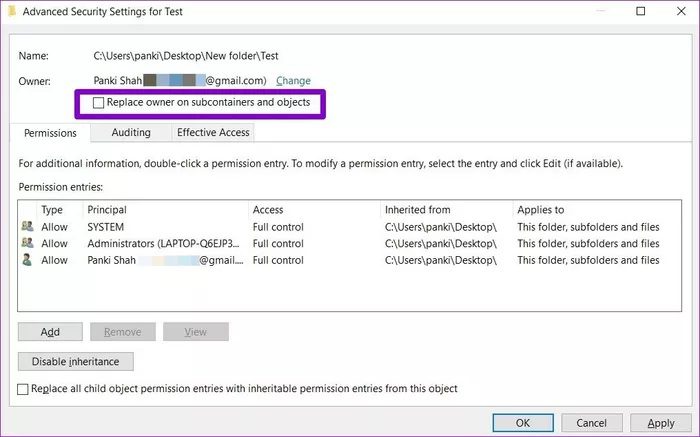
Steg 6: Trykk deretter på applikasjon Deretter OK.
Nå som eierskapet til den valgte filen eller mappen er overført, kan du nå gi den nye eieren andre tillatelser til å endre den filen eller mappen.
Hvordan gi tillatelser til en fil eller mappe
Etter å ha endret eieren, må du gi full tilgang til den nye eieren ved å gi visse tillatelser til å redigere, lese, skrive osv. Dette er hvordan.
Trinn 1: Høyreklikk på filen eller mappen og velg Egenskaper fra kontekstmenyen. Bytt til fanen i egenskapsvinduet "Sikkerhet" og klikk på .-knappen "Avanserte instillinger".
Trinn 2: i vinduet Avanserte sikkerhetsinnstillinger klikker du på .-knappen Legg til.
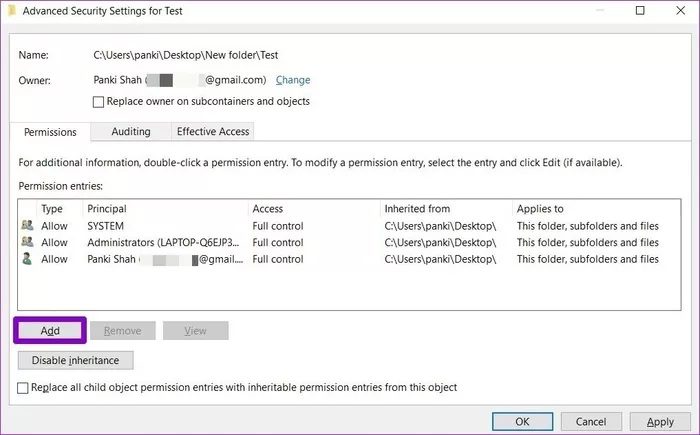
Steg 3: I tillatelsesvinduet som åpnes, klikk "velg leder" Angir brukeren du gir tillatelser til.
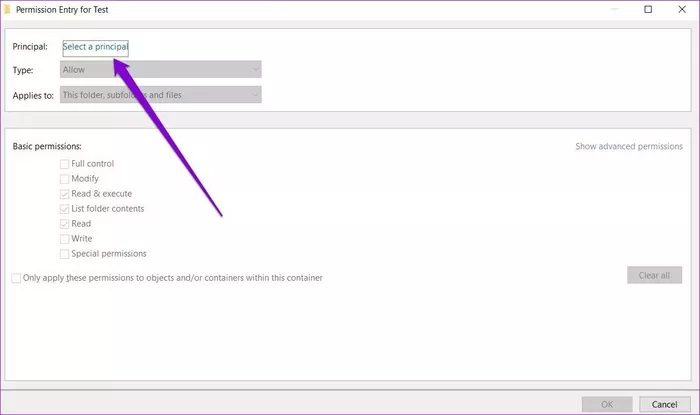
Trinn 4: Legg til brukernavn i vinduet Velg Bruker eller Gruppe. Klikk deretter "OK".
Trinn 5: Deretter vil du kunne velge fra listen over tillatelser under "grunnleggende tillatelser". Lokaliser Full kontroll For å gi alle tilgjengelige tillatelser. Klikk deretter "OK".
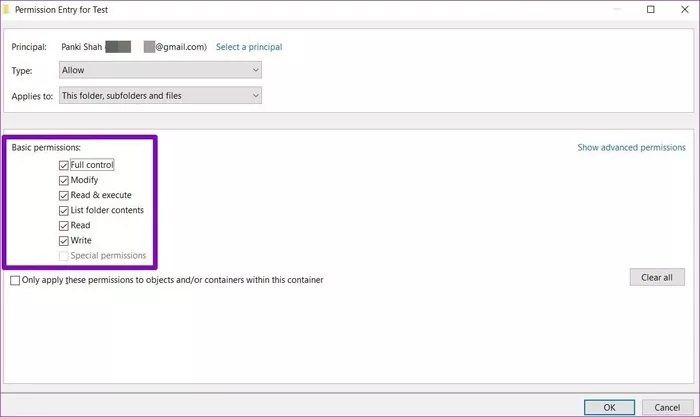
Det handler om det. Den aktuelle filen eller mappen er nå flyttet til sin nye eier.
Hvordan ta eierskap til filer eller mapper som inneholder øyeblikkelige kommandoer
Bortsett fra å endre egenskapene til filen, hvis du er komfortabel med å bruke ledeteksten, kan du også ta eierskap til enhver fil eller mappe ved å bruke verktøyet takeown.exe. Dette er hvordan.
Trinn 1: åpen Filutforsker og hent filen eller mappen for å overføre eierskap. Velg det og klikk på Kopier bane-alternativet øverst for å kopiere fil-/mappebanen.
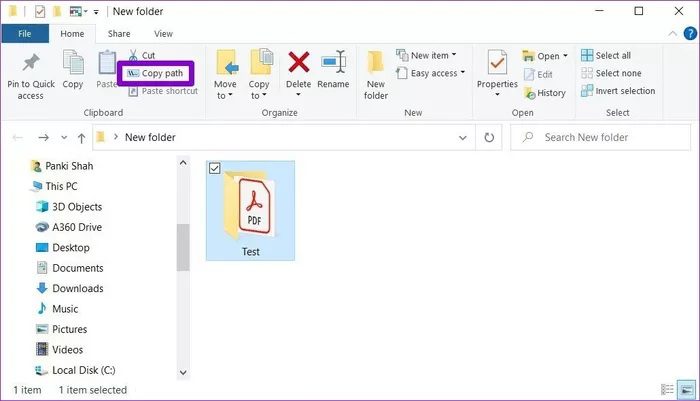
Trinn 2: Åpne nå en meny Start , Og skriv cmd , og klikk Kjør som administrator til høyre for å åpne ledeteksten med administratorrettigheter.
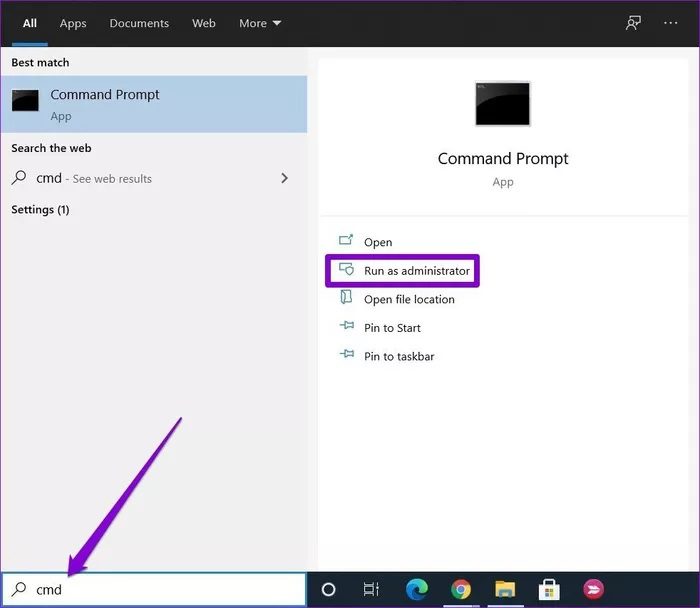
Steg 3: i vinduet Ledeteksten , skriv inn følgende kommando og trykk Enter For å ta eierskap til en fil eller mappe.
overtakelse /F
erstatte I kommandoen ovenfor med banen til den kopierte filen eller mappen i trinn 1.
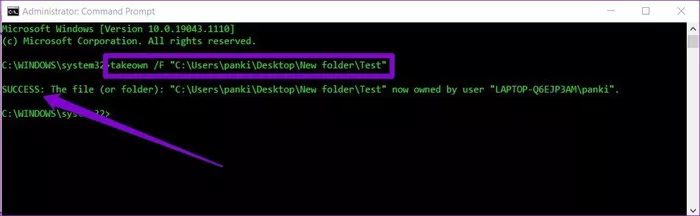
Når du er ferdig, vil du se en bekreftelse på at eierskapet er endret.
Som vi nettopp har sett, bruken av Ledeteksten Mye raskere enn å gå gjennom Vinduer med flere egenskaper. Den eneste haken er imidlertid at du ikke kan velge en bruker eller gruppe mens du endrer eierskap. Det betyr at du bare vil kunne overføre eierskap til den nåværende brukeren eller den lokale administratorgruppen.
Ta ansvar gjennom eierskap
Å ta eierskap gir deg de nødvendige tillatelsene som kreves for å få tilgang til eller endre filer og mapper på Windows 10. Når den er overført, kan du lese, skrive eller endre den filen eller mappen etter eget ønske.
Bortsett fra det ovennevnte, kan det å ta eierskap også komme godt med når du ønsker det Tving sletting av filer og mapper أو Importer filene til Registerredigering.